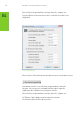User Manual
MANUEL D’UTILISATION NVIDIA 3D VISION
Remarque: les modifications effectuées à l’aide des touches
de raccourci ou de la molette de l’émetteur IR sont visibles
dans l’écran Réglage 3D stéréoscopique.
Lorsque les réglages sont terminés, appuyez sur la touche
Échap pour quitter l’écran de test 3D stéréoscopique.
Option Exécuter l’Assistant Configuration
Cliquez sur l’icône du menu déroulant pour afficher les
options Exécuter l’Assistant Configuration et Test d’image
médicale. Si vous sélectionnez l’option Exécuter l’Assistant
Configuration, l’assistant s’ouvre pour vous permettre de
modifier votre configuration ou d’ajouter des écrans.
Option Exécution du test d’image médicale
Le test médical est exécuté au cours de l’Assistant d’installation
(voir étape 20, page 22). Toutefois, vous pouvez exécuter
ce test indépendamment de l’assistant en sélectionnant
l’option Exécution du test d’image médicale.
Attention: NVIDIA recommande à tout nouvel utilisateur
de vision 3D stéréoscopique d’exécuter le test médical pour
vérifier qu’il est capable de visionner des 3D stéréoscopiques.
Si vous ne pouvez pas voir l’image, n’utilisez pas 3D Vision
(voir l’étape 20, page 22).
Afficher la compatibilité avec les jeux
NVIDIA a testé et fourni des profils de nombreux jeux parmi les plus
répandus afin de vérifier qu’ils fonctionnent correctement avec 3D Vision.
Tous les jeux testés figurent dans la liste du Panneau de configuration
NVIDIA avec leur note de compatibilité. Chaque jeu a reçu la note
Excellente, Bonne, Normale ou Non recommandée.
Ces notes dépendent de la manière dont un jeu particulier réagit en vision
3D stéréoscopique et prennent également en compte les problèmes
éventuels du jeu qui peuvent dégrader la vision 3D stéréoscopique.